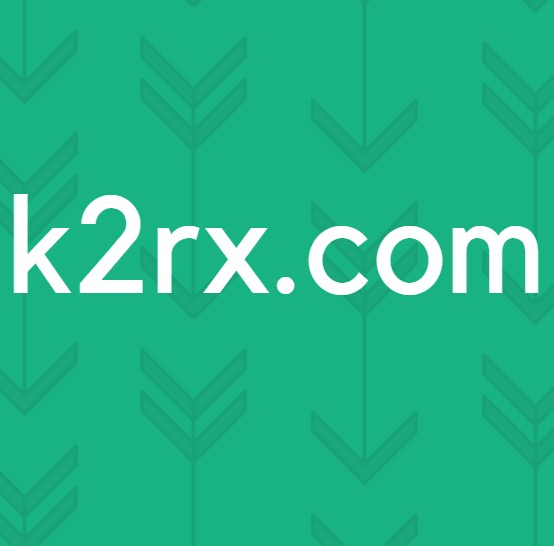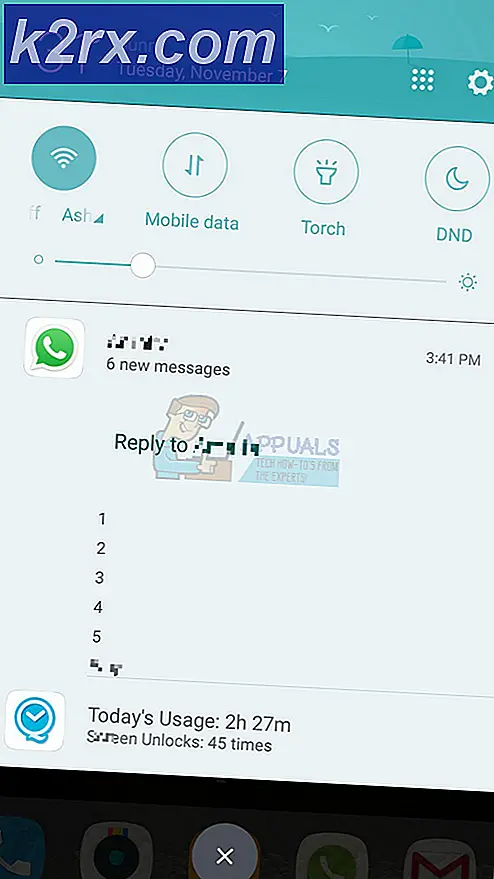DÜZELTME: Windows 10'daki Simgeler Her Zaman Gösterilir
Windows 10 bilgisayarlarına belirli güncellemeleri yükledikten sonra, birçok kullanıcı, bilgisayarlarında sahip oldukları klasörlerin bir veya daha fazlasındaki simgelerin, güncellemeden önce farklı bir şekilde görünecek şekilde yapılandırılmış olsalar bile, Liste Modunda göründüğünü görürler. . Bazı güncellemelerin, bazı Windows 10 kullanıcılarının bilgisayarlarındaki bir veya daha fazla klasördeki simgelerin ortaya çıktığı ve bunların, kullanıcının daha önce yapılandırdığı tercihleri tamamen göz ardı ederek Liste Modunda görünmesine neden olduğu anlaşılıyor. Güncelleme.
Windows 10 kullanıcıları, bilgisayarlarına çeşitli farklı güncelleştirmeler yükledikten sonra bu sorunu bildirdikleri için tam olarak hangi güncelleştirmelerin bu soruna neden olduğu hakkında hiçbir bilgi vermez. Bu, bir veya daha fazla klasöründe yer alan simgeleri Liste Modunda gösteren bir Windows 10 kullanıcısı için sorun olmasa da, çoğu Liste Modunu sevmeyen veya bilgisayarlarını kesinlikle kullanmasını istemeyen kullanıcıların çoğu tercihlerine göre bu sorun gerçekten çok gergin. Ne yazık ki, Windows 10 bilgisayarlarındaki tüm güncellemeler zorunludur, bu nedenle bilgisayarınızın bu sorunu gidermediğinden emin olmak için bilgisayarınız için güncelleştirmeleri kapatamazsınız.
Neyse ki, bu sorun sadece, Simgeler modundaki tüm simgelerin görüntülenmesini istediginiz modlar yerine, Liste Modundaki tüm simgeleri gösteren klasör veya klasörler için tüm tercihlerinizi sıfırlayarak çözülebilir. Bunu yapmak için, :
PRO TIP: Sorun bilgisayarınız veya dizüstü bilgisayar / dizüstü bilgisayar ile yapılmışsa, depoları tarayabilen ve bozuk ve eksik dosyaları değiştirebilen Reimage Plus Yazılımı'nı kullanmayı denemeniz gerekir. Bu, çoğu durumda, sorunun sistem bozulmasından kaynaklandığı yerlerde çalışır. Reimage Plus'ı tıklayarak buraya tıklayarak indirebilirsiniz.Simgeleri görüntülemek için ayarladığınız mod yerine, Liste Modundaki simgelerini görüntüleyen klasörü açın.
Pencerenin üst kısmındaki araç çubuğunun Görünüm sekmesine gidin.
Bu özel klasör için Klasör Seçenekleri'ni başlatmak için Görünüm sekmesindeki Seçenekler'e tıklayın.
Klasör Seçenekleri'nin Görünüm sekmesine gidin.
Varsayılanları Geri Yükle'ye tıklayın.
Uygula'ya tıklayın.
Tamam'a tıklayın.
Söz konusu klasör için tüm tercihleriniz artık varsayılan değerlerine döndürülecek. Şimdi, simgeleri tercih ettiğiniz şekilde görüntülemek için klasöre gidip yapılandırabilirsiniz ve bu tercihi başarılı bir şekilde kaydetmeli ve simgelerini açtığınız her seferinde bu şekilde göstermelidir.
Pro İpucu: Bilgisayarınızdaki birden fazla klasör bu davranışı sergiliyorsa, tümü için listelenen ve yukarıda açıklanan adımları yineleyin.
PRO TIP: Sorun bilgisayarınız veya dizüstü bilgisayar / dizüstü bilgisayar ile yapılmışsa, depoları tarayabilen ve bozuk ve eksik dosyaları değiştirebilen Reimage Plus Yazılımı'nı kullanmayı denemeniz gerekir. Bu, çoğu durumda, sorunun sistem bozulmasından kaynaklandığı yerlerde çalışır. Reimage Plus'ı tıklayarak buraya tıklayarak indirebilirsiniz.